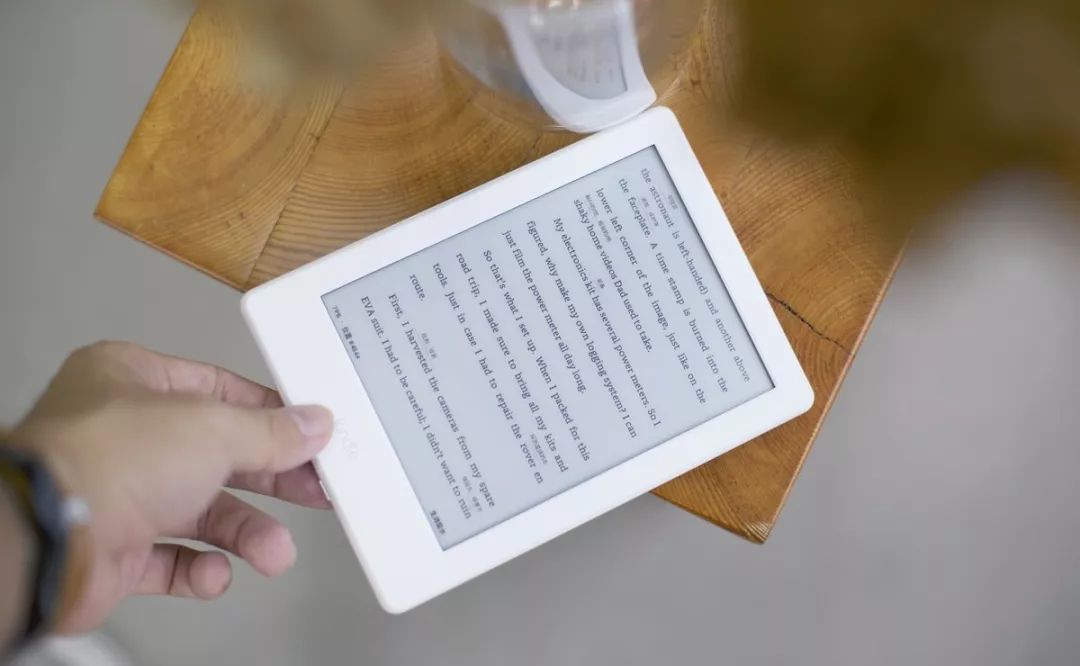

“请教个问题,怎么彻底删除 kindle 里面一些没用的书?比如用户指南?”
最 近,有同学在后台询问馆长,想把 Kindle 中一些书删掉,却始终删除不了。
通常,我们删除 Kindle 上的电子书时,是这样操作的:
长按电子书,点击【从本机删除】,或者在【设备选项】——【高级选项】——【存储管理】中批量删除电子书,
但是这样操作,在【已下载】列表里,电子书是找不到了,可是【全部】列表里还是有图标的。
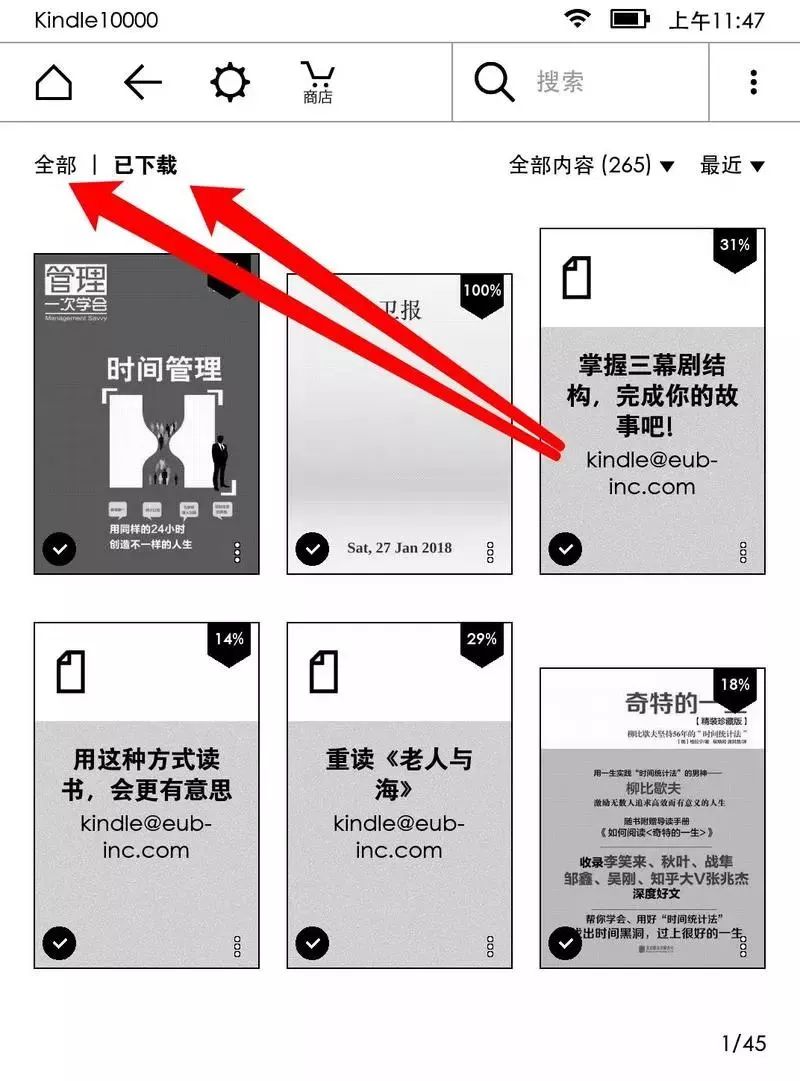
留着图标虽然不占空间,但是对于强迫症患者,可真是一件让人崩溃的事啊!

其实,这是因为,Kindle 主界面中的“已下载”栏目,仅包含下载至Kindle本地的电子书。
我们平常在亚马逊 Kindle 商店购买的电子书,或通过邮件附件推送到个人文档服务的文档电子书,默认会被存储到 Kindle 云端,在 Kindle 设备上,显示在“全部”栏目中。
如果想要把推送到 Kindle 中的内容彻底删除掉,目前在 Kindle 设备中还没有提供删除云端内容的功能,需要在亚马逊网页上进行删除操作。
方法很简单:
➤ 打开亚马逊官网:www.amazon.cn,登录 Kindle 帐号。
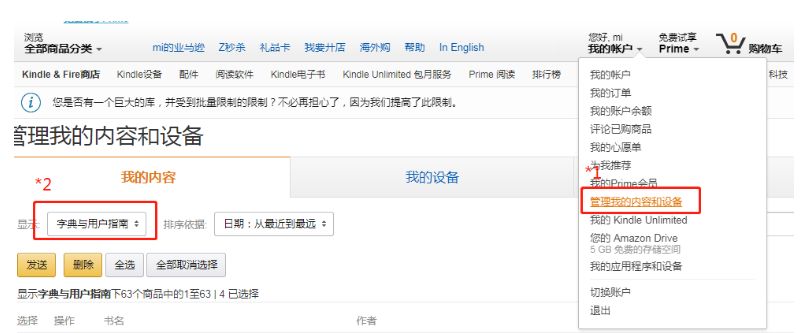
➤ 打开【管理我的内容与设备】—>【我的内容】,在“显示”中选择“电子书”,或“个人文档”。
➤ 选中你需要删除的书,【删除】—>【是,永久删除】。
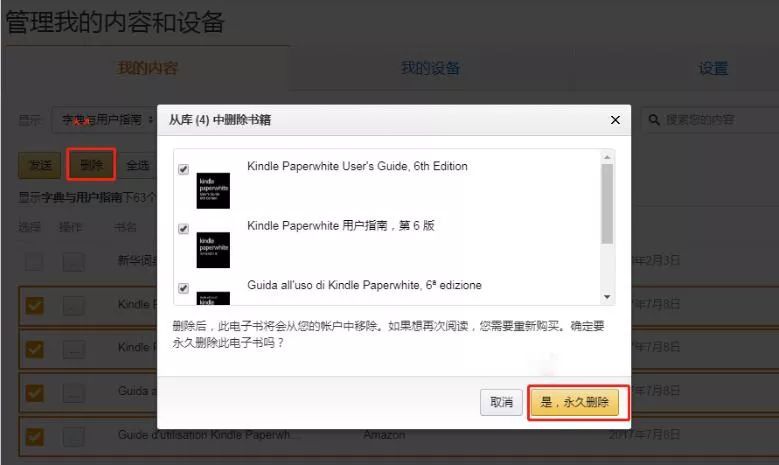
➤ 在亚马逊网站上完成删除操作,再回到 Kindle 设备进行信息同步。
在【设置】选项中点击【同步我的 Kindle】,同步完成后电子书即可完全删除。
同步后,如果电子书依旧没有被删除,则重启 Kindle 即可。
搞定收工!
- END -

✬如果你喜欢这篇文章,欢迎留言、分享到朋友圈✬
你的每一条留言,都是馆长持续创作的动力!
往期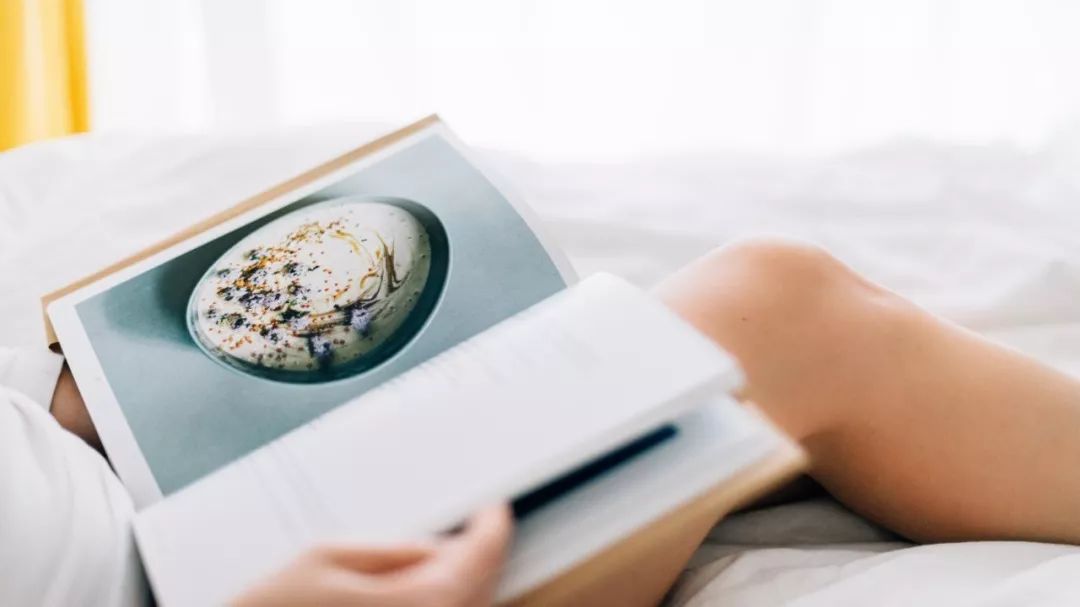
万人读过,9分以上作品推荐!这份书单让我忍不住想转朋友圈!
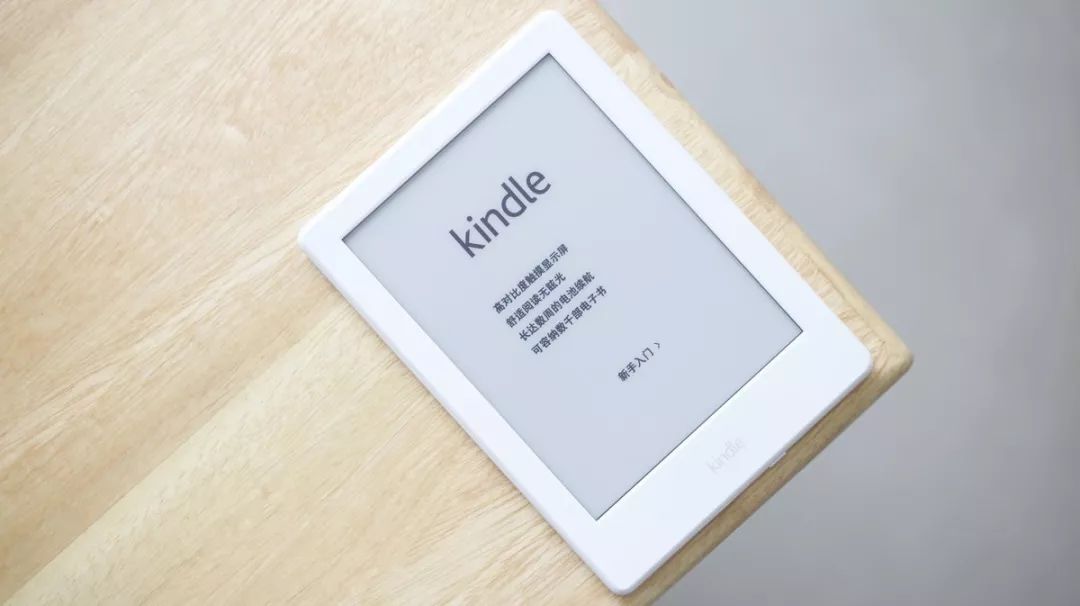
6个省电小秘籍,让你的 Kindle 续航不再血崩!

这四本画风清奇、脑洞突破天际的高分小说,又爽又过瘾!
书单|新书|技巧关注不走丢。
长按关注





















 4340
4340











 被折叠的 条评论
为什么被折叠?
被折叠的 条评论
为什么被折叠?








